O Google não era famoso pelas fotos que fazia em seus smartphones até o lançamento do Pixel, quando houve um enorme salto de qualidade. De lá para cá, o aplicativo Google Camera tornou-se sinônimo de fotografias incríveis, e boa parte desse sucesso se deve aos recursos de software e inteligência artificial embarcados nele.
O app faz tanto sucesso, que vem sendo portado para dezenas de aparelhos de outras marcas, e nos grupos especializados não se fala de outra coisa.
Quer instalar esta maravilha no seu celular Android? Continue lendo ou vá direto para os downloads. É usuário de iOS? Então conheça a GCam para iPhone.

Como a câmera do Google ficou tão incrível?
Os smartphones Nexus do Google sempre foram bastante elogiados pelo desempenho do hardware e do software, mas sempre ficavam bem atrás da concorrência no quesito câmeras.
Em 2016 a empresa decidiu mudar essa história dando um “reboot” em seus celulares puros com o lançamento do Google Pixel, desta vez com foco total no público premium aficionado por fotografia.
O plano deu super certo, e desde então os aparelhos da linha Pixel estão sempre no topo do ranking DxOMark, importante plataforma de avaliação de câmeras.
Mas afinal, por que a tecnologia de câmera do Google é tão boa?
Google Camera: para que serve?
O Google não inventou nenhuma lente especial. A proeza foi criar um excelente software. Mesmo sendo minimalista, não tendo modo manual nem as 500 funções que podemos ver nos apps de câmera coreanos, as fotos saem mais bonitas, com cores melhores e alcance dinâmico superior.
Simplificando o processo, o que a câmera faz é tirar uma série de fotos extremamente rápido, comparar todas elas, selecionar as melhores partes de cada imagem e criar um mosaico, juntando tudo.
Desde o Android Oreo o app incorporou o HDR+ aprimorado, que utiliza machine learning para melhorar ainda mais a qualidade da fotografia. O software vai aprendendo com suas fotos, e quanto mais você usa, melhor as imagens ficam.
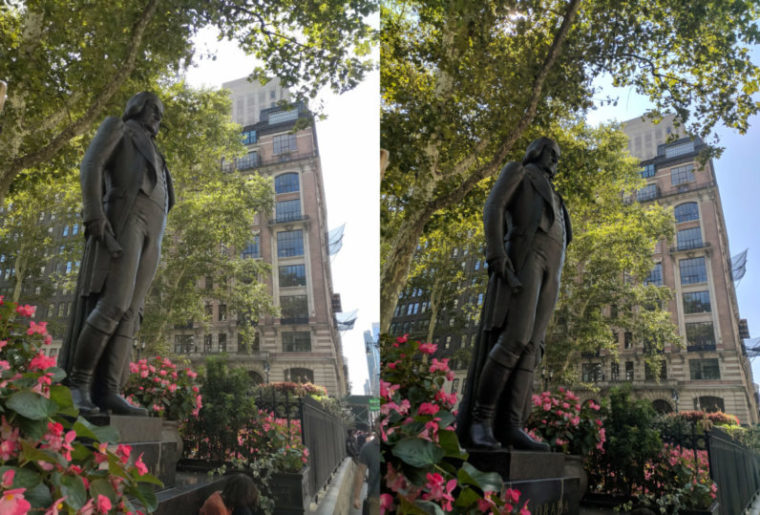
Eu posso ter a Google Camera?
Por algum tempo toda essa tecnologia permaneceu exclusiva nos celulares do Google, porém maravilhosos desenvolvedores do mundo todo deram um jeito de disponibilizar ports da Google Camera para diversos smartphones.
Hoje qualquer usuário com um celular relativamente recente (Android 7.1 ou superior) já pode baixar e experimentar o apk (carinhosamente apelidado de GCam) para conferir as melhorias expressivas que ele é capaz de gerar em suas fotos.
Como estamos falando de ports não-oficiais, você não poderá instalar nada através da Play Store. Tudo será feito manualmente, através do download de arquivos .apk (Android package). Por isso, é importante ficar atent@ à procedência dos arquivos, para evitar dores de cabeça com vírus.
Bom, pelo menos neste post, todos os apks foram verificados, então você pode relaxar.
Cuidado com as versões!
Para instalar o apk do Google Camera no seu celular, você precisa ativar a opção “Fontes desconhecidas” nas configurações de segurança do sistema. Em versões mais recentes do Android, essa opção pode ser ativada no momento em que você baixa o arquivo pelo navegador Chrome.
Agora, muita atenção: só instale no seu dispositivo a versão correta do aplicativo. Se você instalar o apk de outro modelo no seu aparelho, a Annabelle vai aparecer na sua porta às 3 da manhã!
Brincadeiras à parte, faça tudo por sua conta e risco. O Mobizoo não se responsabiliza caso algo aconteça com o seu aparelho.
- Veja também: Os melhores apps para editar fotos
Google Camera: requisitos
Todo mundo quer instalar a câmera do Google para poder desfrutar 100% do sensor do dispositivo, mas infelizmente nem todos os smartphones possuem os requisitos necessários para o app funcionar corretamente. Ok, mas que requisitos são esses?
1. Arquitetura 64 Bits
Será necessário que o seu smartphone seja equipado com um chip de 64 bits (arm64), e que a versão do Android que ele está rodando também seja 64 bits.
Para saber se o seu smartphone está rodando um sistema de 32 bits ou 64 bits, instale nele o app CPU-Z, e depois procure na lista a especificação Kernel Architecture. Se estiver armv8l 64 bits, parabéns! Ele está pronto para a GCAM.
2. Camera 2 API
A Camera2API é uma interface de programação de aplicativos (API) criada pelo Google para que os desenvolvedores tenham acesso aos recursos avançados dos sensores que equipam as câmeras dos smartphones.
Para saber se o seu o seu celular possui Camera2API, instale o app Camera Compatibility Test e confira o resultado do teste. Se todas as opções da lista aparecerem verdes, tudo certo: pode instalar a GCAM.
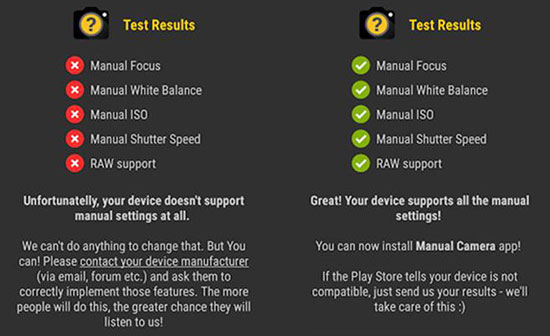
Arquivos para download da Google Camera
Samsung
- Galaxy S10e, S10, S10 Plus, Note 10 e Note 10 Plus (Exynos)
- Galaxy S9 (Snapdragon) (não serve no S9 Plus)
- Galaxy S8 (Exynos)
- Galaxy S7 (Exynos)
- Galaxy J5 Pro (ou J7 Pro)
- Galaxy J6
- Galaxy J8
- Galaxy A50
- Galaxy A70
- Galaxy A7 2018
- Galaxy Note 8 (Exynos)
- Galaxy Note 8 (Snapdragon)
Motorola
- Motorola One
- Motorola One Vision
- Moto G7 Play
- Moto G7
- Moto G7 Plus
- Moto G7 Power
- Moto G6 Plus
- Moto Z3 Play
- Moto G5S / Moto G5S Plus
- Moto X4
Infelizmente o Moto Z2 Play não suporte nativo ao Google Camera, então você precisa instalar uma ROM customizada 64 bit no aparelho para poder instalar o app. Se estiver tudo ok, baixe e instale o apk disponível neste link.
LG
Asus
Xiaomi
Xiaomi Mi 8 Lite, Mi A2, Mi A2 Lite, e outros celulares da marca que não suportam a GCAM nativamente
Diversos celulares da Xiaomi não suportam o Camera2API necessário para a instalação da Google Camera, mas se você tiver um pouquinho de coragem e paciência, pode efetuar a instalação do apk depois de efetuar os seguintes procedimentos:
- Faça root no celular através do Magisk;
- Baixe e instale os módulos Magisk C2API enabler e Camera fix, e reinicie o aparelho;
- Instale o apk do Google Camera feito para o seu modelo:
Huawei
Infelizmente todos os celulares da Huawei que usam chipset da própria fabricante, ou seja, qualquer versão do Kirin, não oferece suporte para Google Camera.
Resumindo, nada de GCAM pra P30 Pro ou Lite.
HyperCam: a Google Camera que funciona em diversos smartphones
A HyperCam é uma versão modificada da Google Camera feita por desenvolvedores brasileiros do time GCam Brasil, que funciona em diversos dispositivos de várias marcas. Basta instalar a última versão do arquivo .apk no seu aparelho, e aproveitar.
Confira a lista de aparelhos compatíveis:
Asus: ZenFone 4, ZenFone 5, ZenFone 6, ZenFone Max Pro M1, ZenFone 3 Zoom, LG: LG G7, LG G8, LG G8s, Motorola: Moto G7, Moto G6, Moto X4, Moto Z3, Oneplus: OnePlus 5, OnePlus 7 Pro, OnePlus 7, Oppo: Renno 10X, Samsung: Galaxy Note 9, Galaxy S9 Plus, Galaxy S9, Xiaomi: Mi A1, Mi A2, Mi A3, Mi 8, Mi 8 Lite, Mi 9, Mi 9 SE, Mi 9T, Redmi K20, Redmi K20 Pro, Pocophone, Mi Mix 2s, Mi Mix 3, Redmi Note 5, Redmi Note 6, Redmi Note 7, Redmi 7.
Vale a pena?
Graças à inteligência artificial e ao machine learning, o aplicativo Google Camera é capaz de verdadeiros milagres, e para quem não pode (ou não quer) gastar uma grana forte num smartphone Pixel, baixar o apk de forma alternativa e instalar em seu aparelho pode ser uma excelente opção.
Muitas vezes você pode achar que a câmera nativa do seu celular é ruim, mas na verdade o sensor é de qualidade. O que seu smartphone precisa, é de um “empurrãozinho” de software para obter resultados melhores. No caso do aplicativo do Google, você vai ganhar uma poderosa ferramenta como HDR+, modo retrato e a facilidade de uso.
Eu recomendaria esse aplicativo principalmente para quem está no Android Nougat e possui celulares sem câmera dupla (por conta da estabilidade), e ainda mais para quem conseguir o apk compatível com HDR+ para o seu modelo. Neste caso os resultados são ainda mais surpreendentes.
Ah, um comentário importante é que o aplicativo não vai substituir o aplicativo de câmera nativa do seu telefone. Você vai poder comparar os resultados e brincar bastante com seu celular!
E você? Já testou a câmera do Google para melhorar suas fotos? Conte para nós como foi sua experiência nos comentários!



